Omogućite automatski kiosk način prezentacije u PowerPoint 365

Želite predstaviti slajdove bez nadzora na poslovnom sastanku ili sajmu? Ovdje naučite kako omogućiti kiosk način rada u PowerPoint 365.
Danas ćemo vam objasniti kako možete koristiti Stream u svoju korist i za posao, obrazovanje i još mnogo toga u raznim scenarijima.
Snimite sastanke timova i pogledajte ih u Streamu
Prenesite vlastite videozapise na Stream i podijelite ih za vodiče, lekcije i još mnogo toga.
Izradite kanal u Streamu, a zatim ga dodajte u Teams kako bi suradnici i studenti imali brz pristup vašim videozapisima
Kada koristite Teams, može doći vrijeme kada poželite snimiti sastanak koristeći Microsoft Stream. Pa, dok nastavljamo našu seriju o dobivanju više od Microsofta 365, danas ćemo objasniti kako možete koristiti Stream u svoju korist za posao, obrazovanje i više u raznim scenarijima.
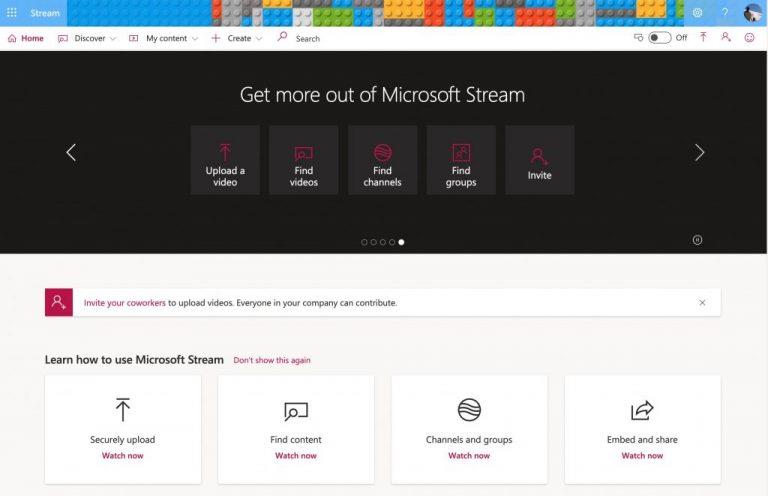
Prije nego što se upustimo u bilo što, samo što je Microsoft Stream? Pa, poput YouTubea, Stream je usluga na kojoj možete učitavati, gledati i dijeliti videozapise unutar svoje organizacije ili škole. Ograničen je samo na interne korisnike i može se koristiti za dijeljenje snimaka, sastanaka, prezentacija i još mnogo toga. Prethodno smo ovdje objasnili kako Stream funkcionira i kako ga možete postaviti, stoga ga pročitajte ako tek počinjete.
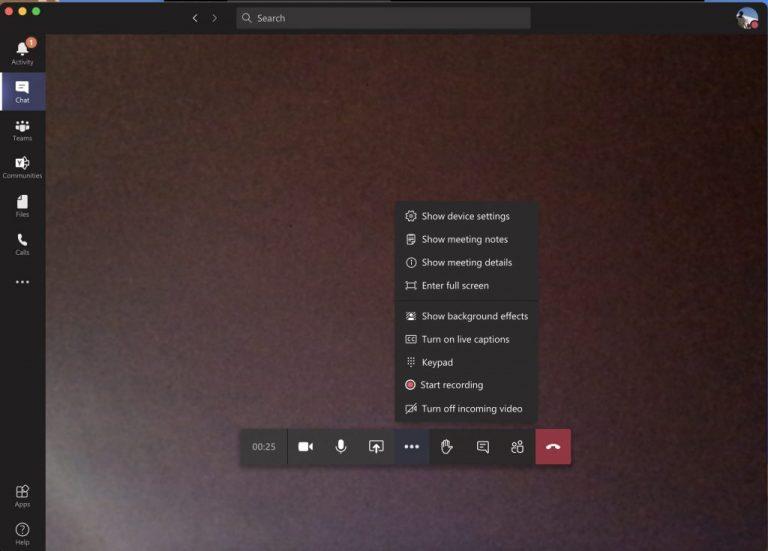
Najvažnija upotreba Stream-a je snimanje sastanaka u timovima. To možete učiniti u timovima tako da kliknete ( . . ) Više opcija, a zatim odaberete Pokreni snimanje. Dobit ćete obavijest o snimanju, a kada završite, možete ponovno posjetiti isti izbornik i odabrati Zaustavi snimanje. Odatle ćete dobiti e-poruku koja vas povezuje na Stream gdje možete preuzeti videozapis ili ga pogledati. Snimka će se također pojaviti u chatu ili na kanalu, a možete kliknuti vezu da biste je pogledali online u Streamu.
Nakon što posjetite Microsoft Stream, možete preuzeti snimku sastanka klikom na karticu Otkrij nakon čega slijede videozapisi. Ovdje će se pojaviti sve snimke sastanaka i videozapisi, a možete ih sortirati po datumu kako biste pronašli najnovije. Ako kliknete na video, počet će se reproducirati, ali ga također možete spremiti klikom na (...) i odabirom preuzimanja videozapisa.
Imajte na umu da će se do kraja 2020. sastanci koji su snimljeni spremati u Stream. Međutim, u 2021. Microsoft će premjestiti snimke na OneDrive i SharePoint .
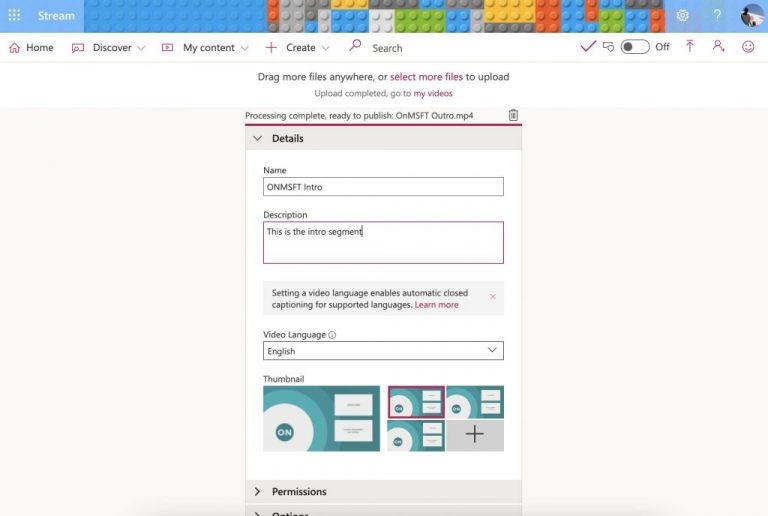
Osim gledanja snimljenih sastanaka Teams, Stream vam također omogućuje prijenos vlastitih videozapisa. Ovo je korisno ako imate vodič, lekciju ili unaprijed snimljeni sažetak sastanka koji želite interno podijeliti sa svojim suradnicima ili studentima.
Da biste to učinili, kliknite znak + Kreiraj na vrhu web-stranice u programu Microsoft Stream. Zatim odaberite Prenesi video. Poput YouTubea, tada ćete dobiti skočni okvir u kojem se od vas traži da ispunite određene podatke kao što su naziv videozapisa, opis, jezik. Također možete postaviti dopuštenja za dijeljenje samo s određenim osobama. Kada završite, možete kliknuti Objavi. Videozapis će se zatim prikazati u Streamu za gledanje bilo koga u vašoj organizaciji ili bilo koga kome date pristup.
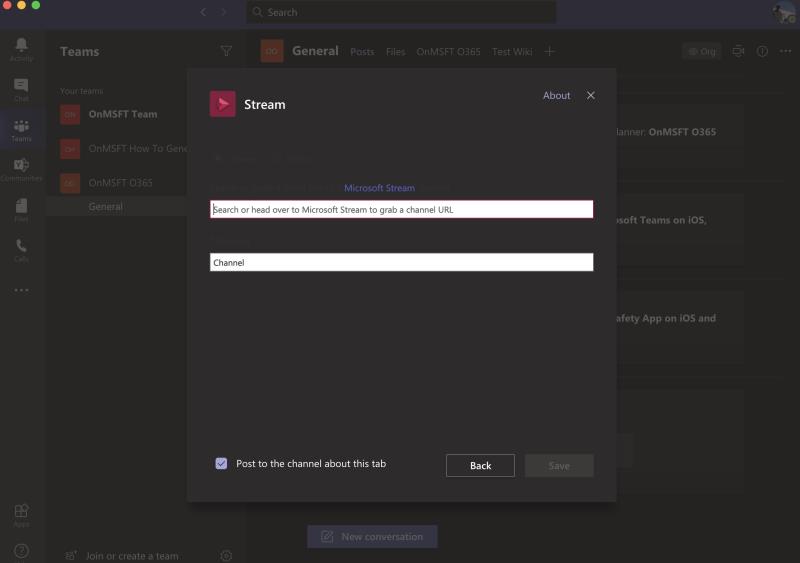
Prijenos videozapisa u Stream je jedna stvar, ali jeste li znali da također možete stvoriti kanal u Streamu, a zatim ga dodati u Teams? Na taj način olakšavate otkrivanje sadržaja koji prenosite svojim suradnicima ili studentima. Evo što trebate znati.
Prvo, postoji stvaranje kanala. Poput YouTubea, kanal vam omogućuje stvaranje čvorišta za svoje videozapise. Možete stvoriti kanal u samo nekoliko jednostavnih koraka. Da biste stvorili novi kanal, kliknite na znak + Kreiraj na vrhu web-stranice. Zatim odaberite Kanal. Zatim možete unijeti naziv i opis kanala. Ako želite, također možete odabrati tko ima pristup novom kanalu, iako je u većini slučajeva najbolje ostaviti ga kao kanal za cijelu tvrtku. Također možete prenijeti sliku kanala, ako je potrebno. Obavezno spremite vezu za kanal, za buduću upotrebu. Uvijek se možete vratiti na svoj kanal tako da kliknete Moj sadržaj, a zatim Kanali.
Nakon što je kanal napravljen, možete ga dodati u Teams u nekoliko koraka. Najprije kliknite gumb Dodaj karticu (to je + ) pored svog kanala u timovima, na vrhu. Zatim s popisa odaberite Stream. Dodajte naziv u polje naziva kartice, a zatim kopirajte i zalijepite vezu na video ili kanal za strujanje.
Korištenje Streama samo je početak za Microsoft 365. Obradili smo i mnoge druge teme. Detaljno smo opisali kako možete smanjiti umor na poslu s timovima , kako možete razgovarati u timovima i još mnogo toga. Javite nam ako imate svoje savjete u komentarima ispod. I svakako provjerite naš namjenski centar za više vijesti, vodiča, uputa i još mnogo toga.
Želite predstaviti slajdove bez nadzora na poslovnom sastanku ili sajmu? Ovdje naučite kako omogućiti kiosk način rada u PowerPoint 365.
Mobilna aplikacija Microsoft Teams sada podržava videopozive među ostalim značajkama dostupnim u verziji aplikacije za pregled.
Microsoft Lists je aplikacija Microsoft 365 koja vam pomaže pratiti informacije i organizirati svoj rad. Također ga možete koristiti u Teams i Sharepoint. Saznajte više.
Evo pogleda kako možete ostati produktivni uz Microsoft To do u sustavu Windows 10
Evo nekoliko uobičajenih problema s riječima i kako ih možete riješiti
Zaboravili ste spremiti svoju Excel bilježnicu? Evo pogleda kako ga možete oporaviti.
Evo kako možete koristiti To Do u Outlooku s Microsoft 365 za svoju prednost produktivnosti.
Evo pogleda na neke od najčešćih problema OneDrive i kako ih možete riješiti
Jeste li ikada čuli za Microsoft Yammer? To je alat za društveno umrežavanje koji će vam pomoći da se povežete i stupite u interakciju s ljudima u cijeloj vašoj organizaciji, a danas se dobro bavite njime.
Je li se vaša tvrtka upravo uključila s Microsoft 365? Evo pogleda na neke postavke koje biste trebali konfigurirati da biste prilagodili Microsoft 365 online iskustvo kako biste ga učinili svojim vlastitim.
Evo nekih od najčešćih kodova pogrešaka programa Microsoft Excel i kako ih možete popraviti.
Evo kako možete upravljati sastancima u Outlooku
Ako koristite Windows 10 i tražite besplatne načine za snimanje zaslona, dostupne su opcije. Postoje tri besplatna načina za snimanje zaslona
Evo pogleda na neke uobičajene pogreške formule Excel i kako ih možete popraviti
Microsoftov Bing sada čini više od jednostavnog pretraživanja weba. Također može prikazati rezultate unutar vaše organizacije, uključujući datoteke, kontakte i
Je li vaša pristigla pošta nered u Outlooku? Pokušajte postaviti pravila. U našem najnovijem vodiču za Microsoft 365 dobro objasnite kako možete koristiti pravila za automatsko premještanje, označavanje i odgovaranje na poruke e-pošte.
Provodite više vremena u e-mailovima ovih dana? Evo pogleda na neke od naših najboljih praksi za Microsoft Outlook u sustavu Windows 10.
Evo kako možete iskoristiti kôd za svoju pretplatu na Microsoft 365 ili Office 365
Kada dodate datoteku u odjeljak datoteka vašeg Microsoft tima, mogu je uređivati svi u Microsoft timovima, a ne samo kreator datoteke. Tamo su
Jeste li upravo kupili Surface Duo? Ako jeste, evo nekih od naših omiljenih savjeta i trikova o tome kako možete najbolje iskoristiti Microsoft Teams na Android uređaju s dva zaslona.
Bluetooth je brz i praktičan način za dijeljenje datoteka između dva uređaja. Ovaj vodič vam pomaže da lako pošaljete datoteke putem Bluetooth-a koristeći Windows 10.
Evo pogleda na 10 najboljih tipkovničkih prečaca u sustavu Windows 10 i kako ih možete koristiti u svoju korist za posao, školu i još mnogo toga.
Sjećate li se dana kada je Bluetooth bio tako velika stvar? Saznajte kako jednostavno slati datoteke s Windows 10 putem Bluetootha u našem vodiču.
Microsoft Teams jedna je od najistaknutijih platformi za video konferencije za tvrtke u današnjem dobu pandemije. U ovom vodiču naučite kako blokirati kontakte i upravljati komunikacijom u Microsoft Teamsu.
Minecraft sela stvaraju predah od obično usamljeničkog života okupljanja i izrade u igri. Otkrijte najbolje seljake i njihove poslove.
Slijedite ovaj vodič o tome kako promijeniti pozadinu uz savjete za personalizaciju radne površine u sustavu Windows 11.
Naučite kako postaviti više monitora na Windows 10 na ovom blogu. Ovaj vodič sadrži korake za konfiguraciju, personalizaciju i rješavanje problema s dvostrukim monitorima.
Saznajte kako lako deinstalirati aplikacije u Windows 10 i osloboditi prostor na vašem uređaju.
Discord web-mjesto, aplikacija, pa čak i mobilna aplikacija imaju svoj način prilagođavanja razine zumiranja na Discordu radi bolje pristupačnosti.
Umorni ste od tih filtera na Snapchat fotografijama? Saznajte kako ukloniti Snapchat filtere sa spremljenih fotografija uz jednostavne korake.




























